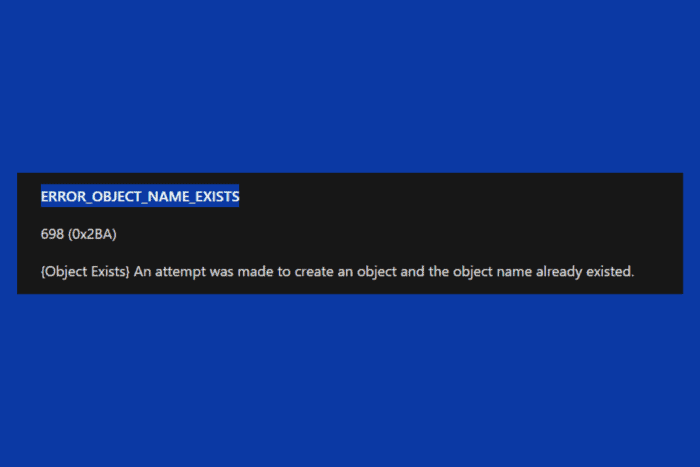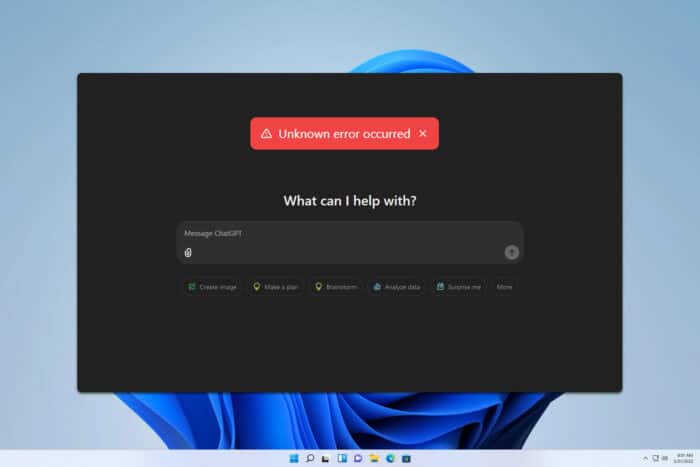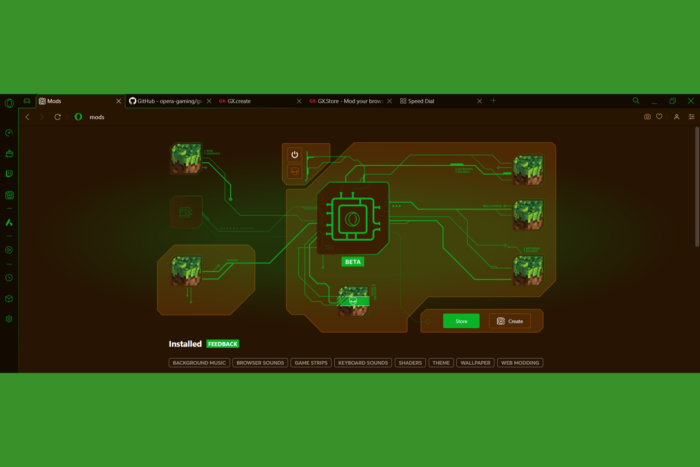RÉSOLU : ID d'événement 1001 StoreAgentScanForUpdatesFailure0
 L’erreur storeagentscanforupdatesfailure0, suivie sous l’ID d’événement 1001, montre que Windows a rencontré un problème lors de la tentative de recherche de mises à jour. Voyons quelles sont les causes de cette erreur et comment la réparer.
L’erreur storeagentscanforupdatesfailure0, suivie sous l’ID d’événement 1001, montre que Windows a rencontré un problème lors de la tentative de recherche de mises à jour. Voyons quelles sont les causes de cette erreur et comment la réparer.
Comme l’expliquent les utilisateurs de Windows, cette erreur provoque souvent le gel du système, nécessitant un redémarrage pour récupérer. Les causes courantes incluent une mémoire insuffisante, des conflits d’antivirus ou des fichiers système corrompus qui interrompent le processus de recherche de mises à jour.
Voyons comment vous pouvez le réparer :
Comment puis-je corriger le rapport d’erreur Windows 1001 ?
1. Exécuter une analyse SFC
-
Appuyez sur Windows + S pour ouvrir le menu Recherche, tapez Invite de commandes dans le champ de texte, et cliquez sur Exécuter en tant qu’administrateur pour le résultat de la recherche.
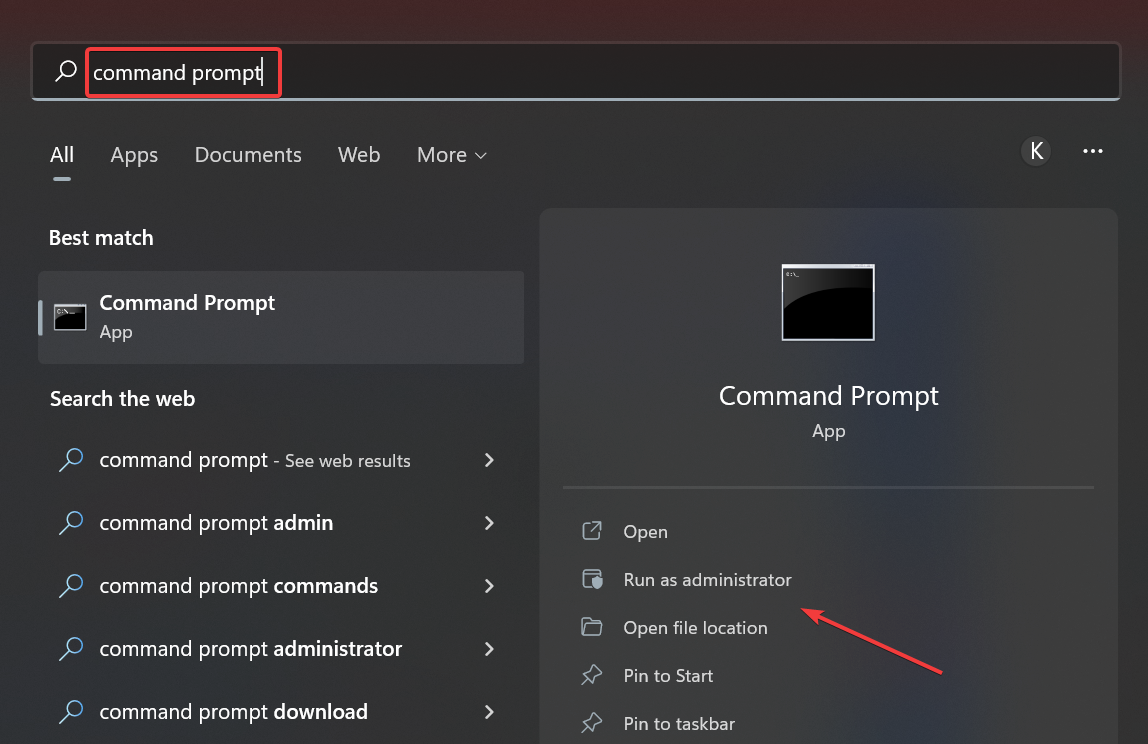
-
Cliquez sur Oui dans l’invite UAC.
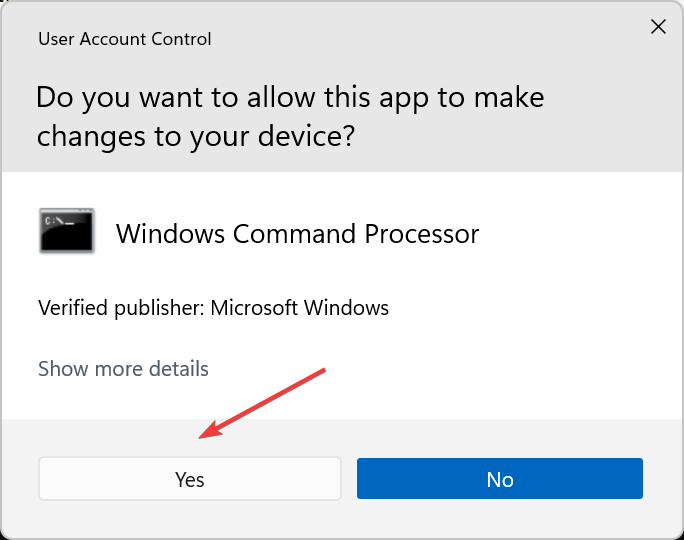
-
Tapez cette commande et appuyez sur Entrée :
DISM.exe /Online /Cleanup-image /Restorehealth
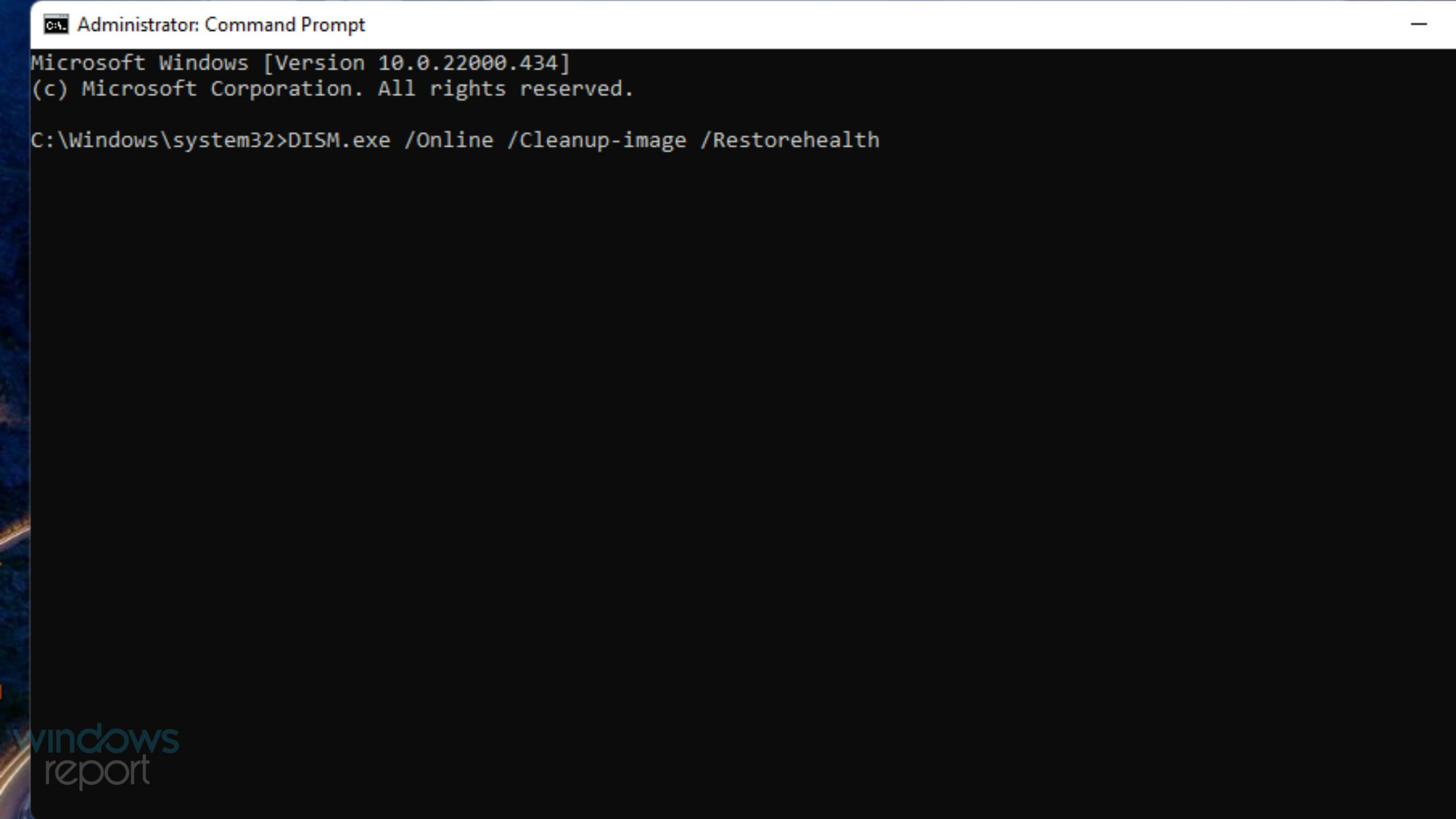
-
Pour analyser les fichiers système, copiez cette commande et appuyez sur Entrée :
sfc /scannow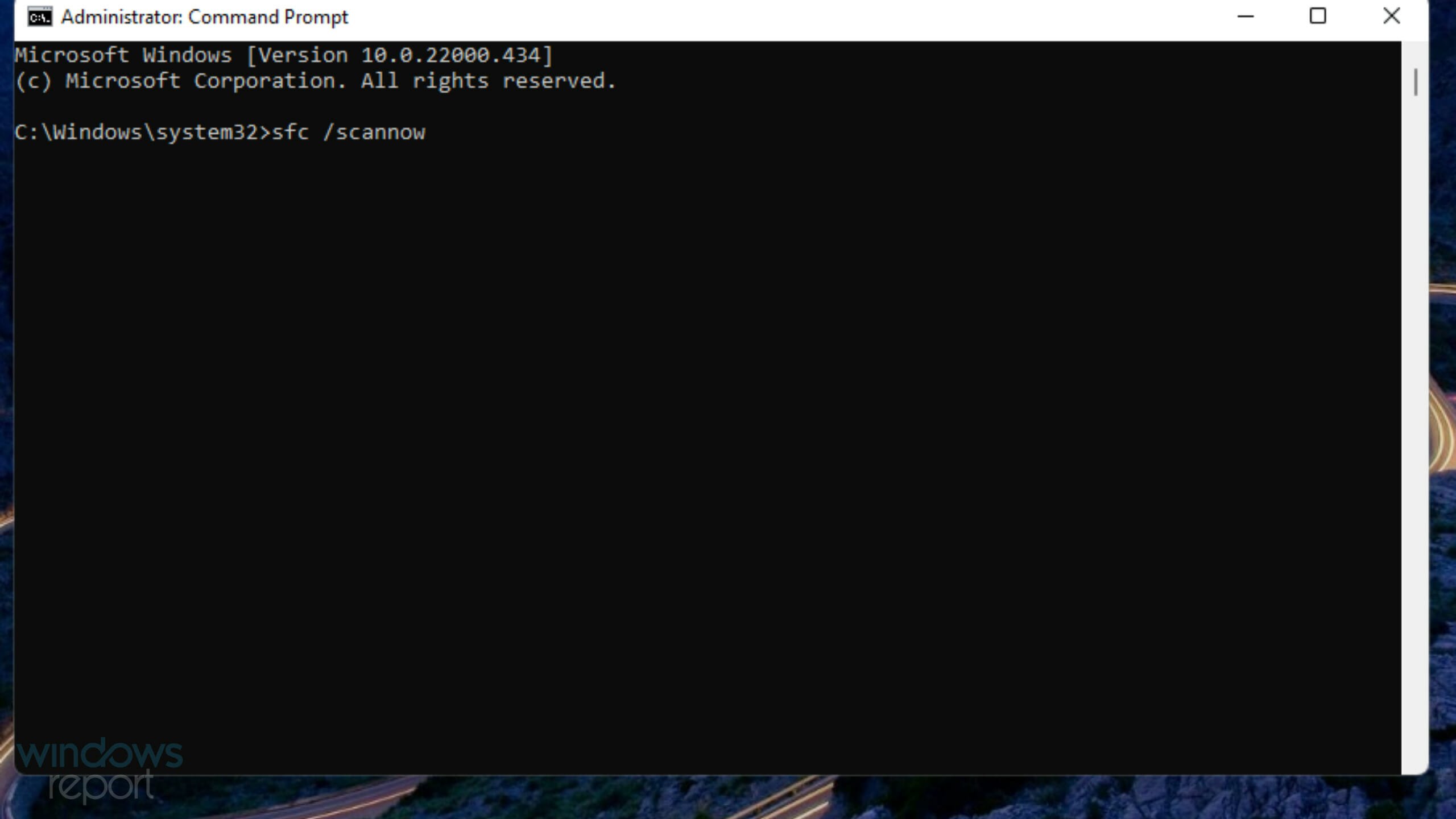
- Attendez que l’ Invite de commandes affiche le résultat de l’analyse.
Cette commande devrait identifier et corriger les problèmes de corruption de fichiers. Si le problème persiste, vous pouvez utiliser à la place un outil tiers ayant le même objectif, ou continuer à lire car nous avons d’autres solutions pour vous.
2. Analyser les logiciels malveillants
- Tout d’abord, double-cliquez sur l’icône Sécurité Windows dans votre barre d’état système.
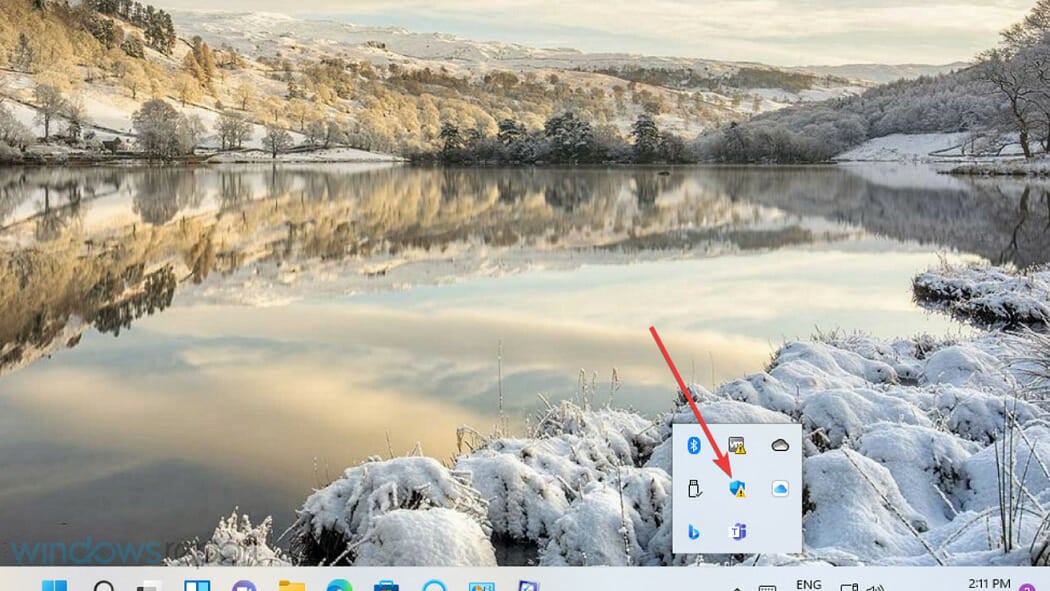
- Sélectionnez Protection contre les virus et les menaces pour ouvrir l’onglet d’analyse.

- Cliquez sur Options d’analyse pour voir plus de paramètres.
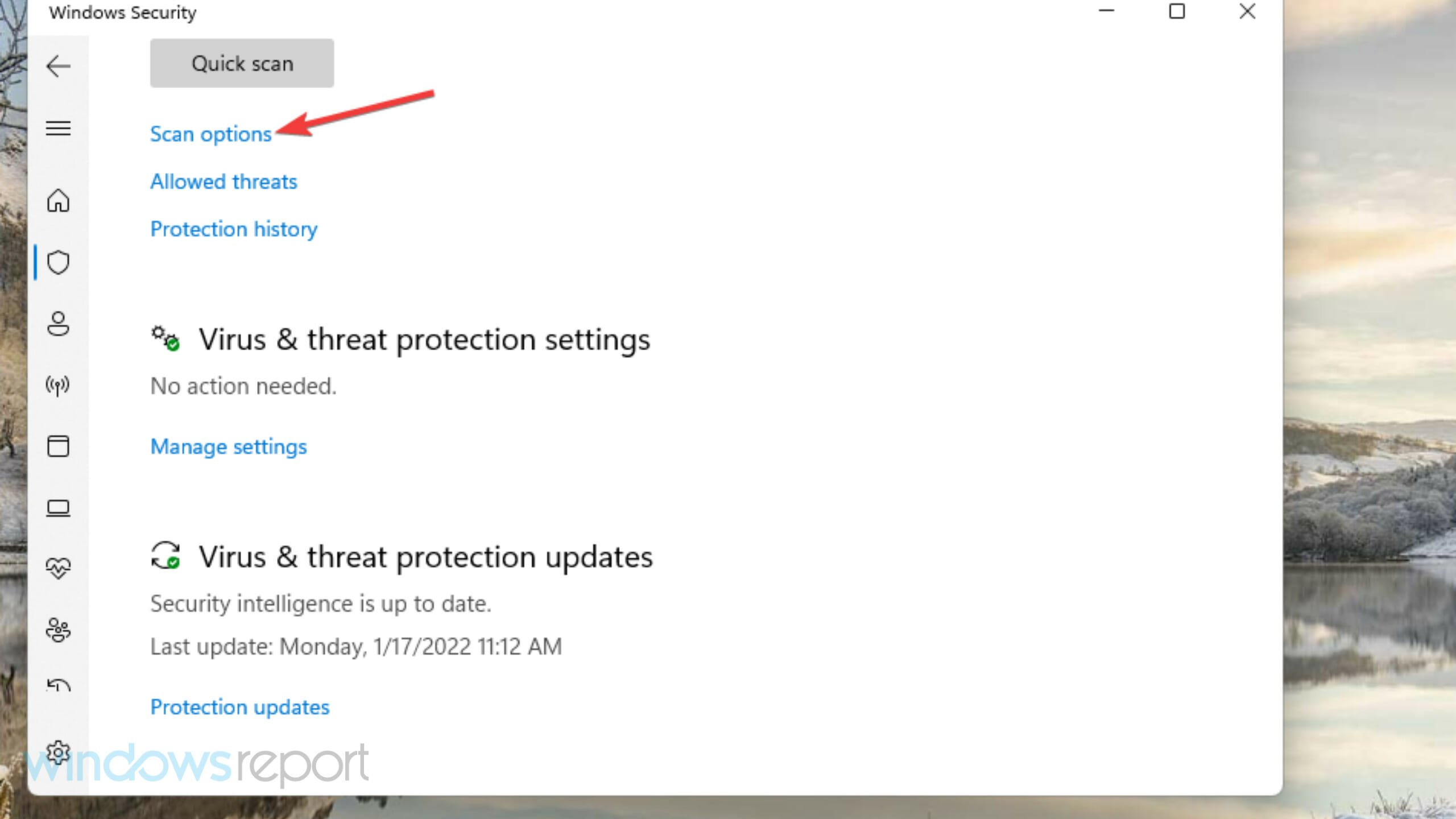
- Sélectionnez l’option Analyse complète, puis cliquez sur Analyser maintenant.
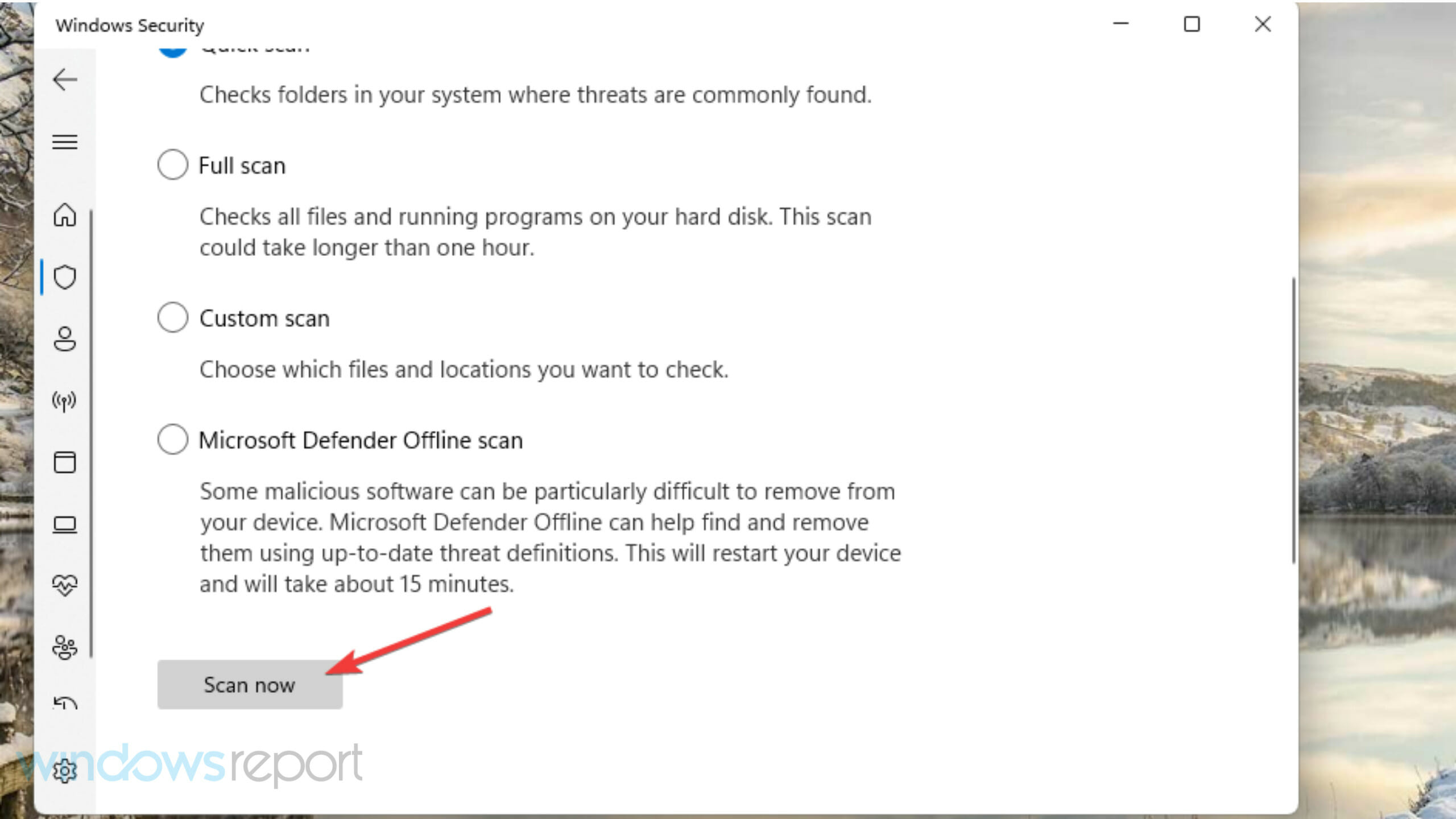
La Sécurité Windows devrait être capable de corriger l’erreur Event ID 1001 Windows Error Reporting CbsPackageServicingFailure 0 si elle a été causée par des logiciels malveillants. Cependant, si elle ne peut localiser aucun problème, essayez d’utiliser un antivirus tiers efficace.
3. Fermer les applications de fond superflues
- Appuyez sur les touches Ctrl + Alt + Suppr, et sélectionnez l’option Gestionnaire des tâches.
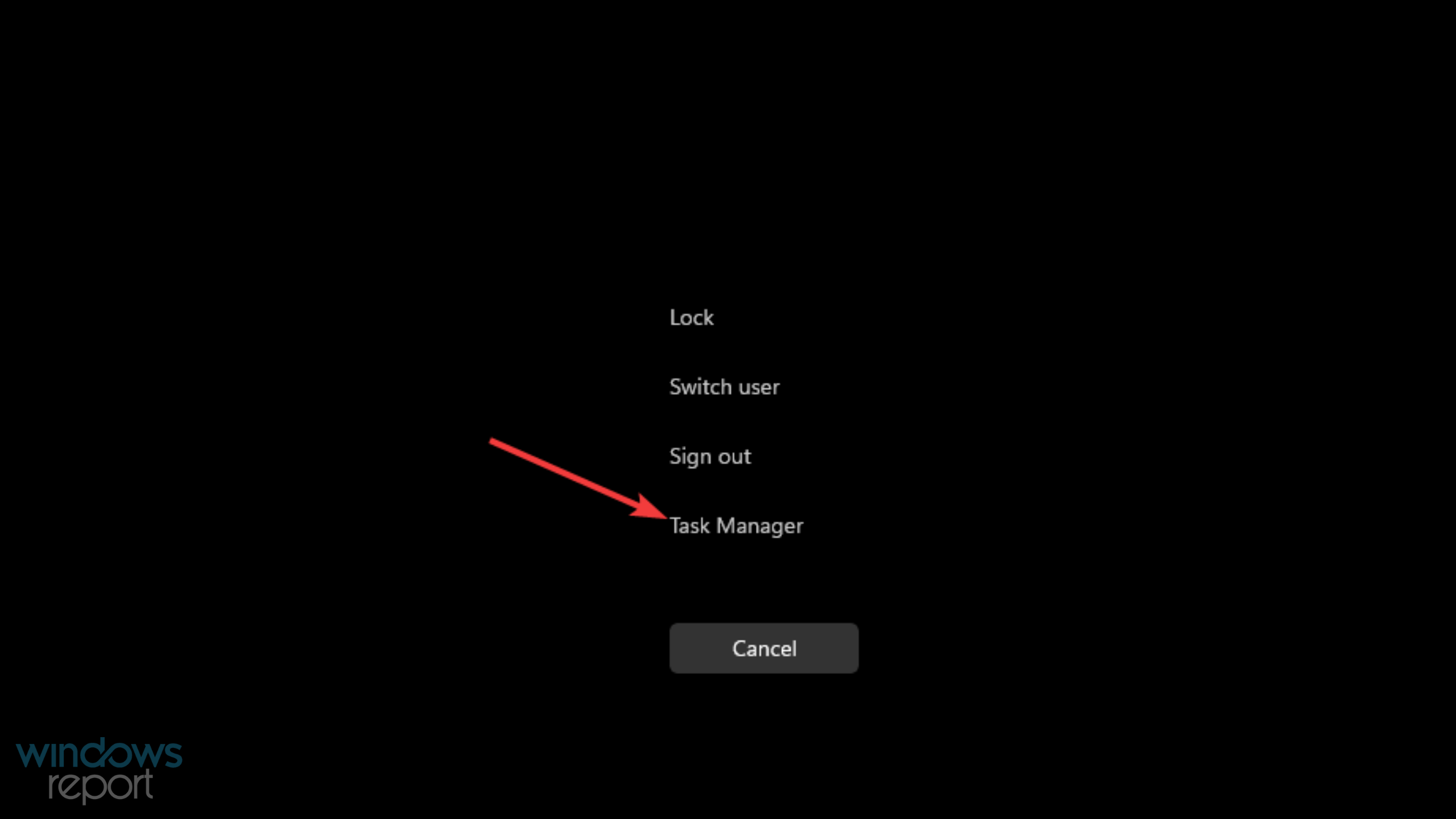
-
Sélectionnez individuellement tous les programmes listés sous la section Applications, et cliquez sur le bouton Terminer le processus.
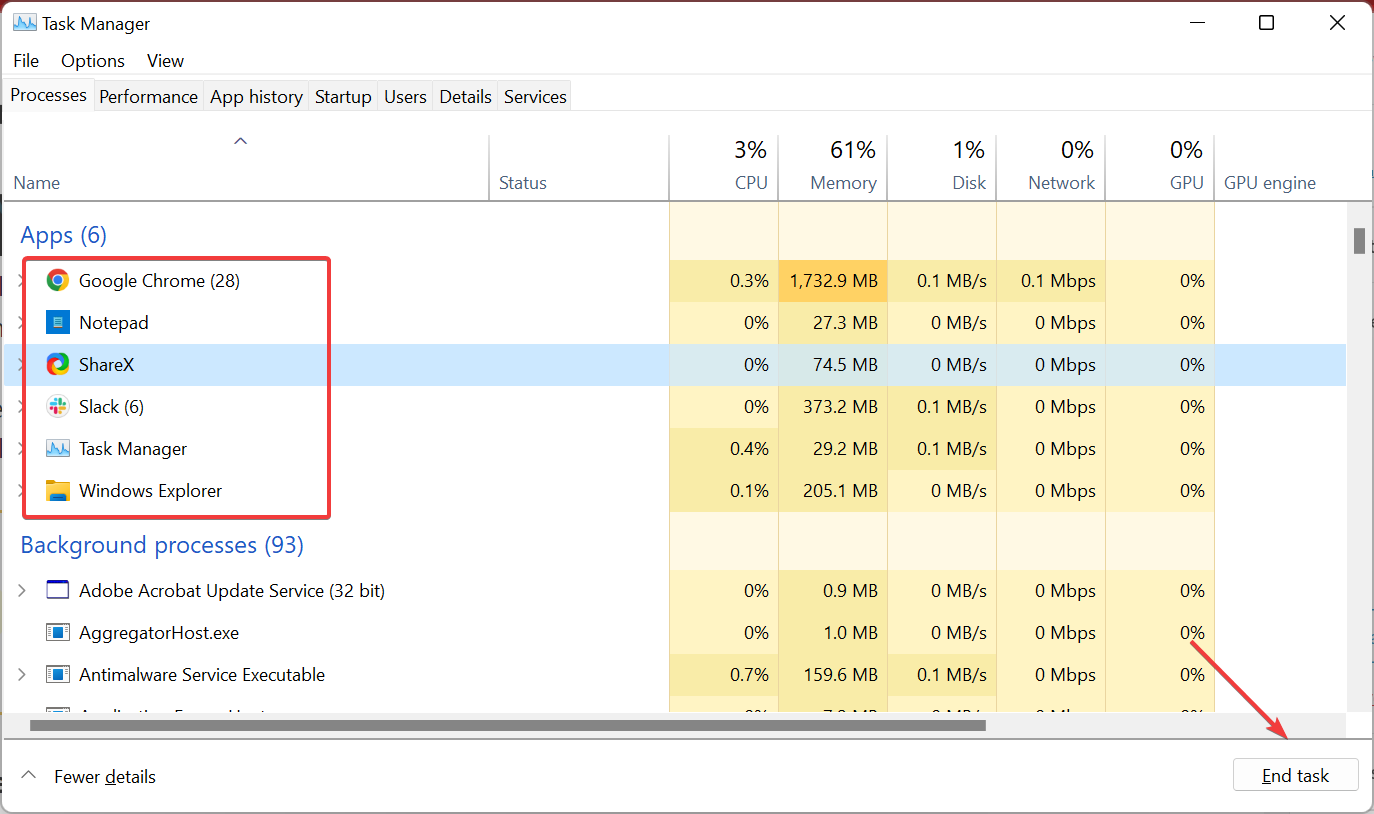
- De même, mettez fin à toutes les applications et services de fond superflus listés sous Processus de fond.
-
Ensuite, naviguez jusqu’à l’onglet Démarrage, sélectionnez individuellement les programmes configurés pour se lancer lorsque vous allumez l’ordinateur et cliquez sur Désactiver.
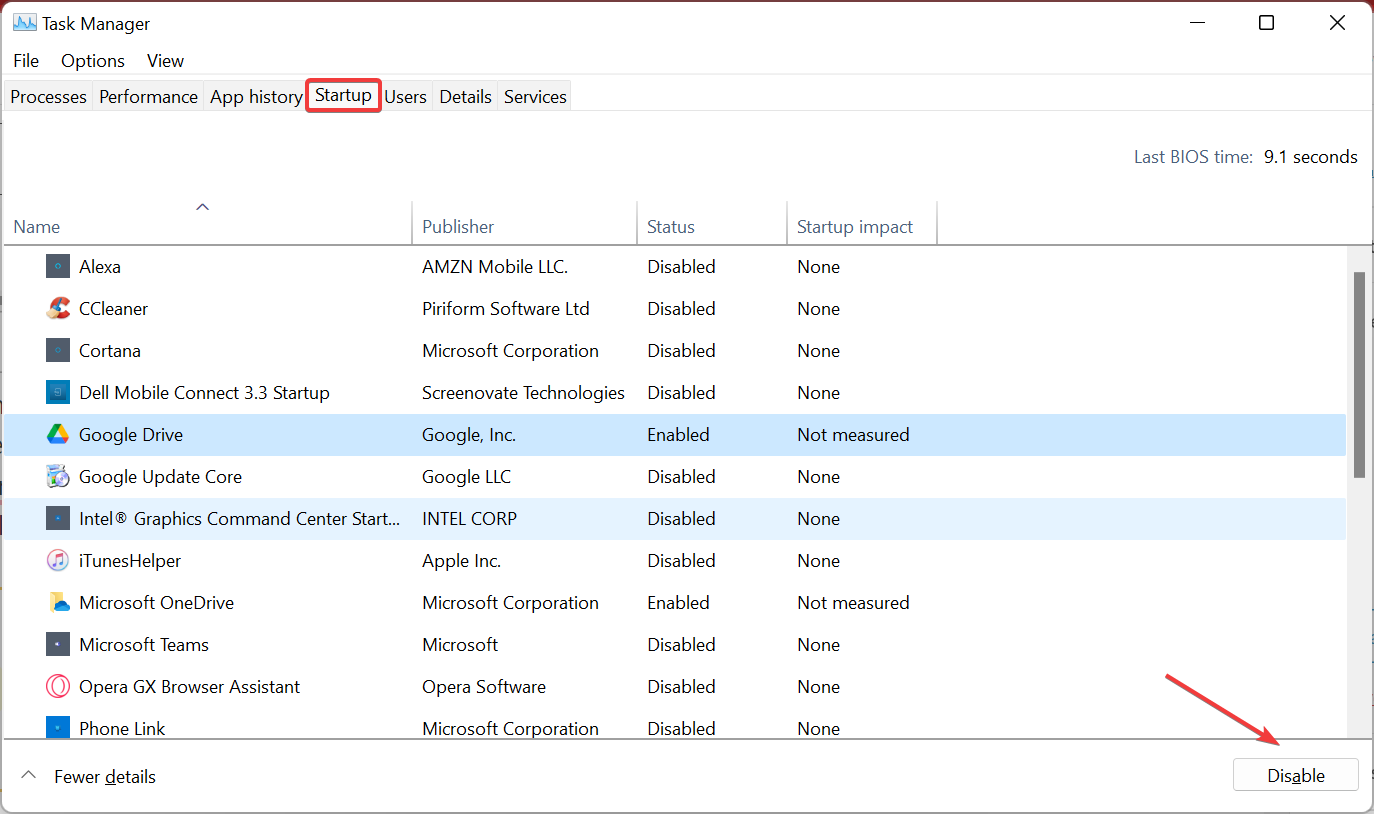
Après avoir effectué ces modifications, vous ne devriez plus voir L’ordinateur a redémarré à partir d’un bugcheck ID d’événement 1001 dans le Visiteur d’événements . Mais, au cas où vous le feriez, dirigez-vous vers la méthode suivante.
4. Libérer de l’espace disque
-
Appuyez sur Windows + S pour ouvrir le menu Recherche, entrez Nettoyage de disque dans le champ de texte et cliquez sur le résultat de recherche pertinent.
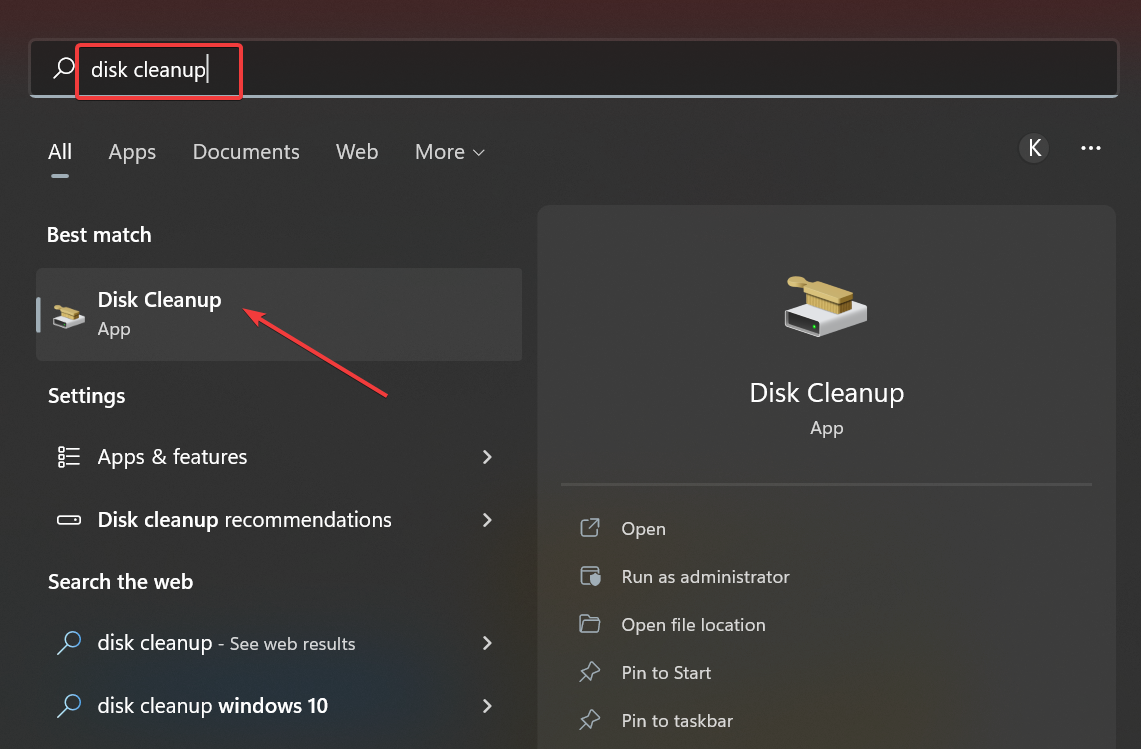
-
Choisissez le lecteur que vous souhaitez nettoyer dans le menu déroulant, puis cliquez sur OK.
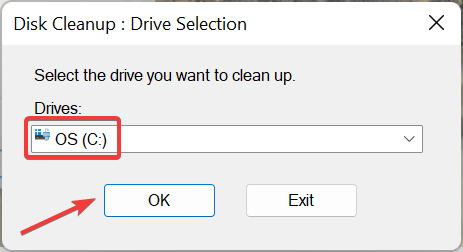
-
Cochez toutes les cases sous Fichiers à supprimer, puis cliquez sur OK.
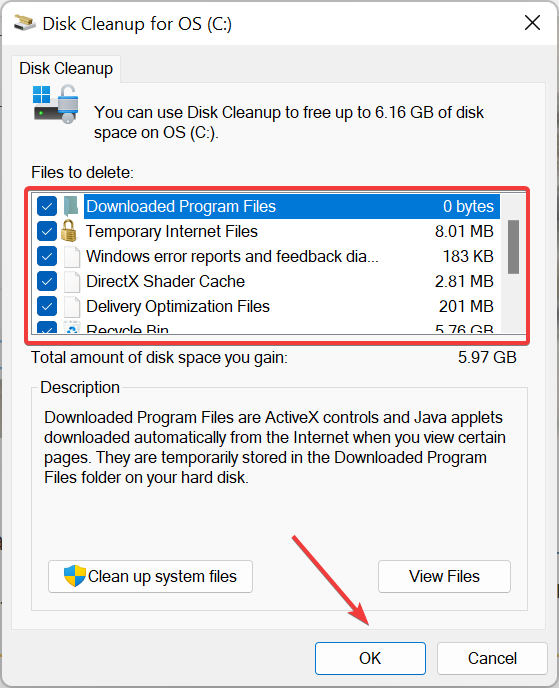
-
Cliquez sur Supprimer les fichiers dans l’invite pour confirmer.
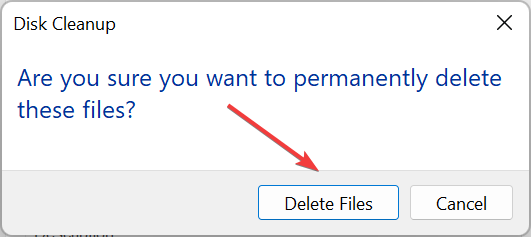
Il existe également de nombreuses autres manières de libérer de l’espace disque sous Windows. Une fois que vous avez terminé, vérifiez que le bugcheck ID d’événement 1001 ne réapparaît pas sous Windows 10.
5. Désactiver la protection fournie par le Cloud
-
Appuyez sur Windows + S, tapez Sécurité Windows dans le champ de texte et cliquez sur le résultat de recherche pertinent.
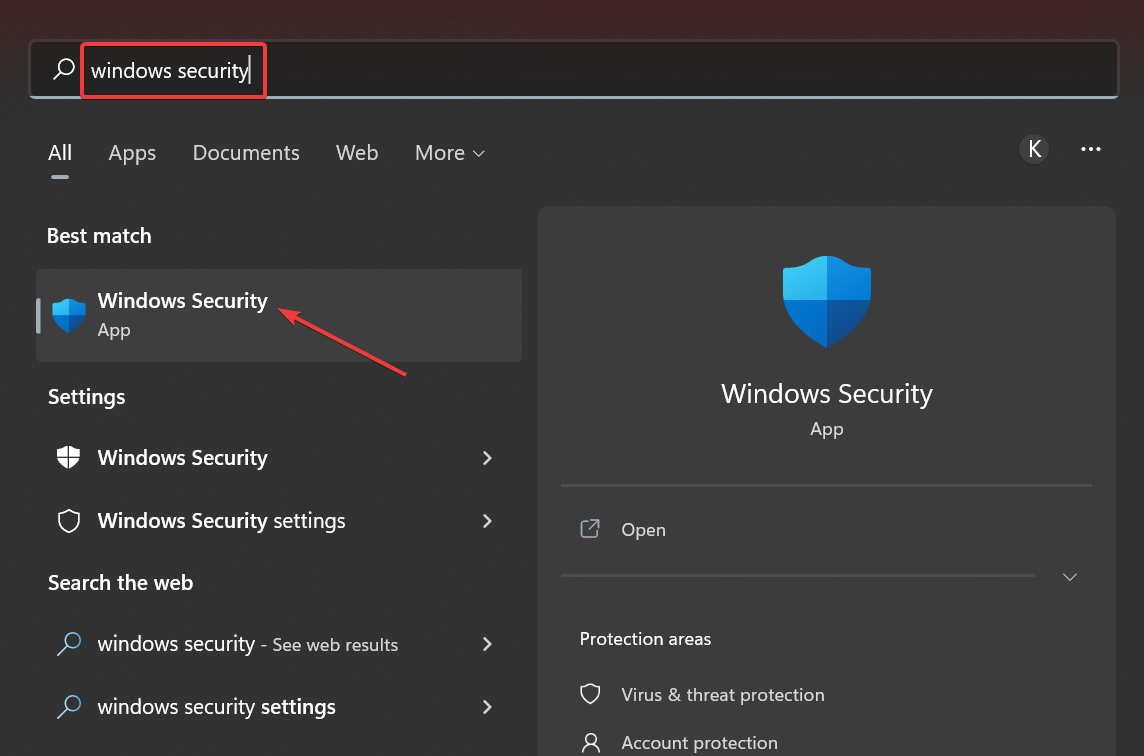
- Cliquez sur l’onglet Protection contre les virus et les menaces dans la fenêtre de l’utilitaire.
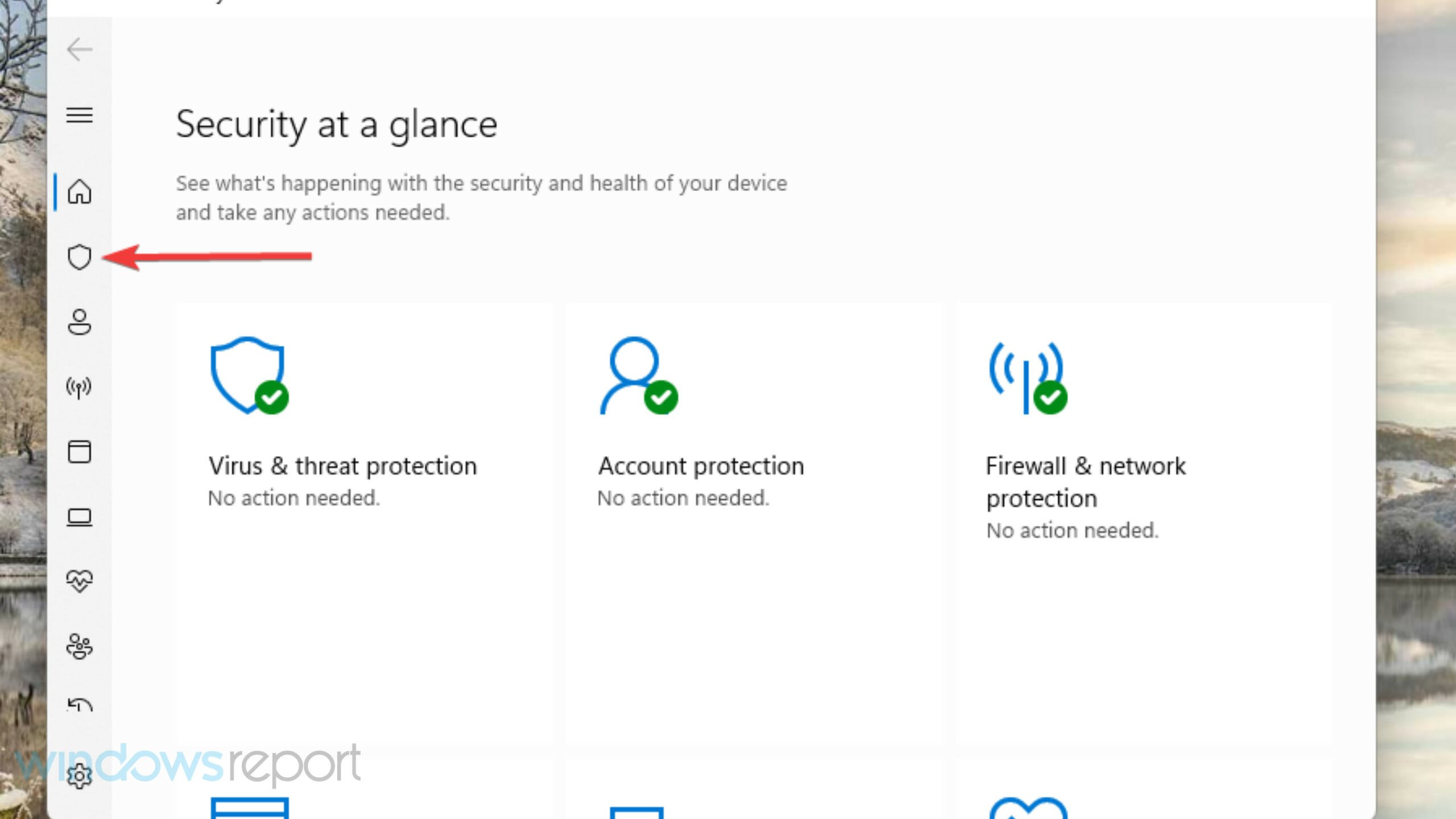
- Ensuite, cliquez sur l’option Gérer les paramètres.
- Désactivez l’option Protection fournie par le Cloud.
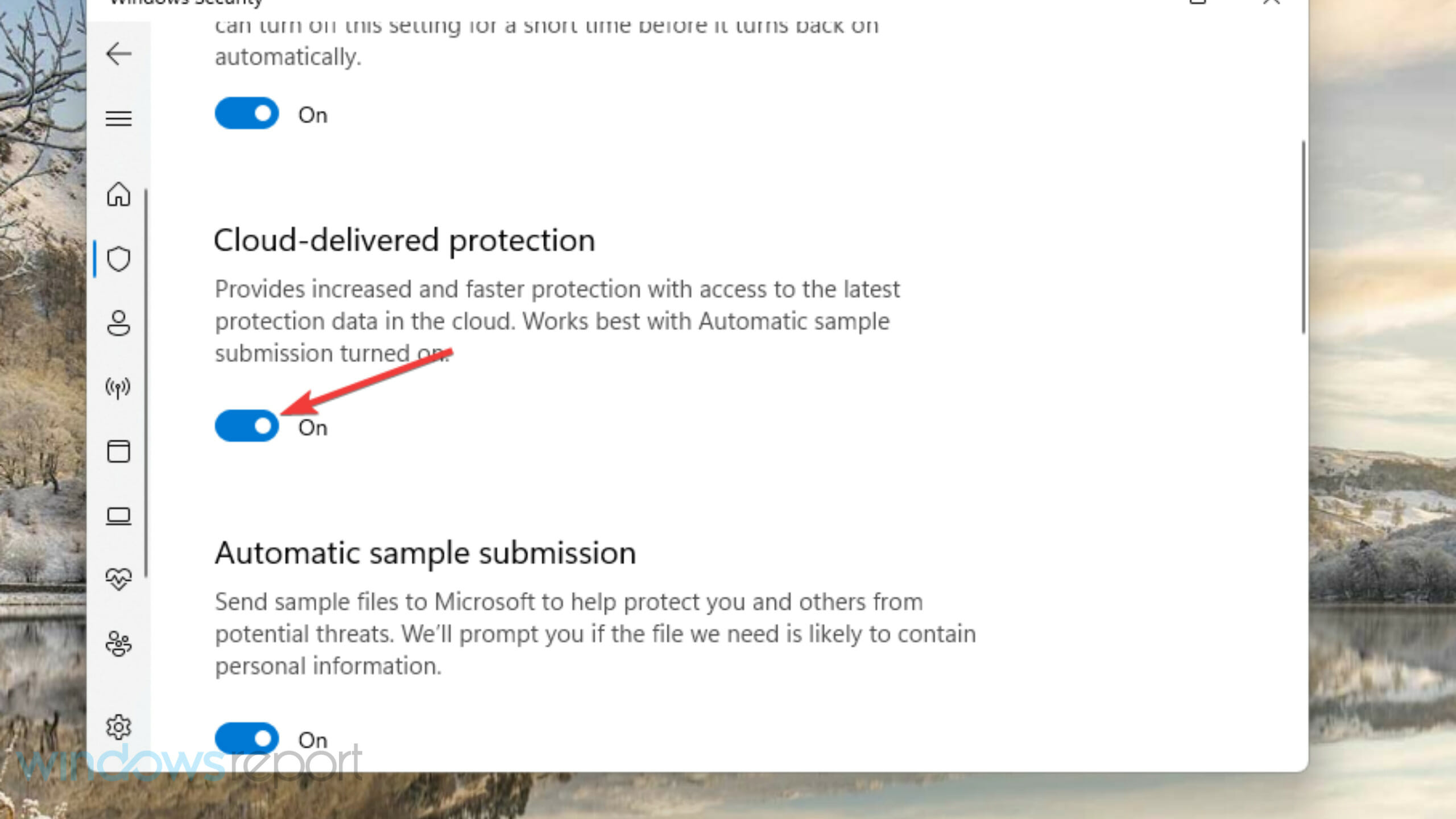
- Désactivez le paramètre Soumission automatique d’échantillons.
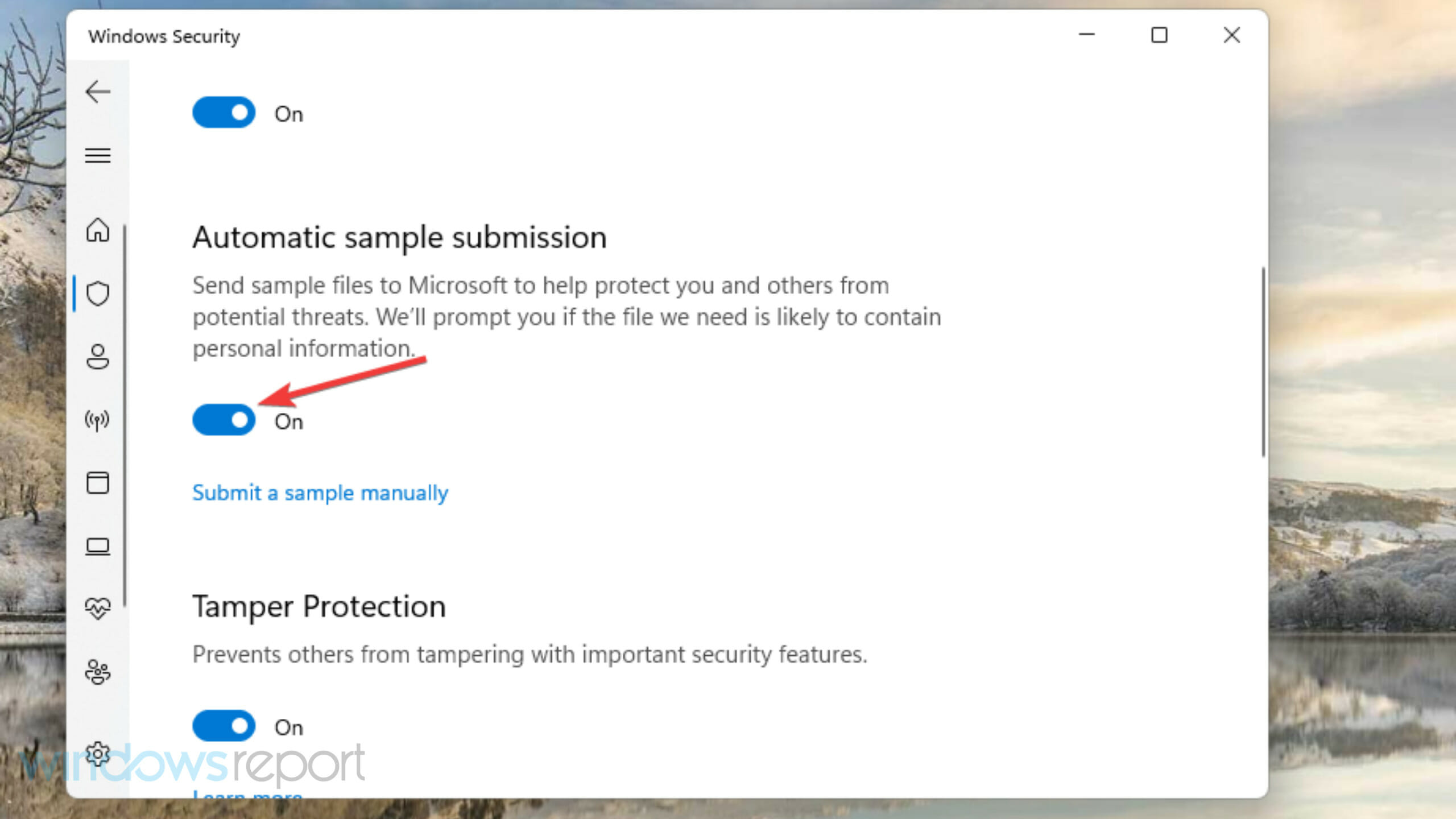
6. Étendre l’allocation de mémoire virtuelle
-
Appuyez sur Windows + S, recherchez Ajuster l’apparence et les performances de Windows, et cliquez sur le résultat pertinent.
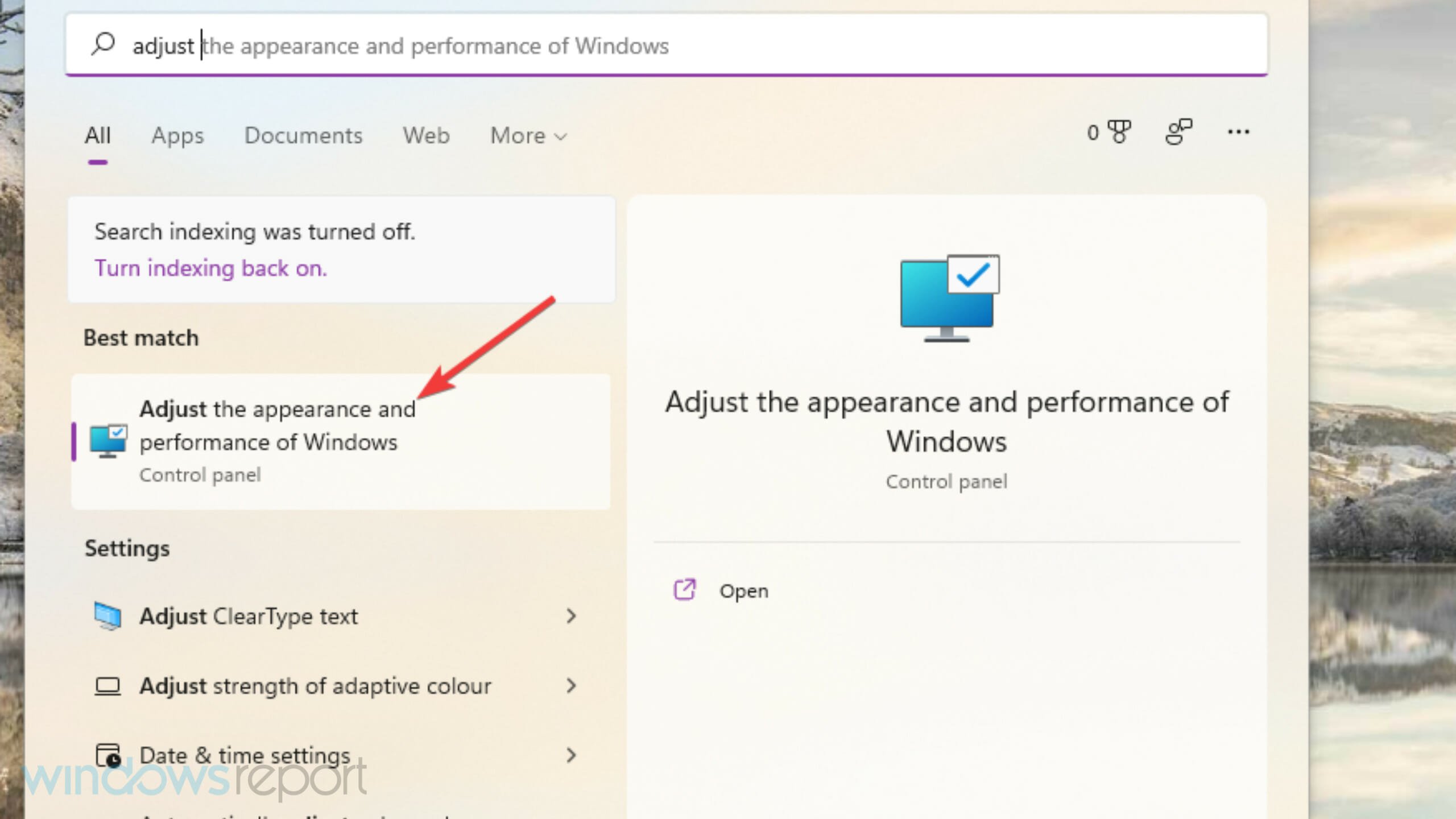
- Cliquez sur l’onglet Avancé dans la fenêtre Options de performance.
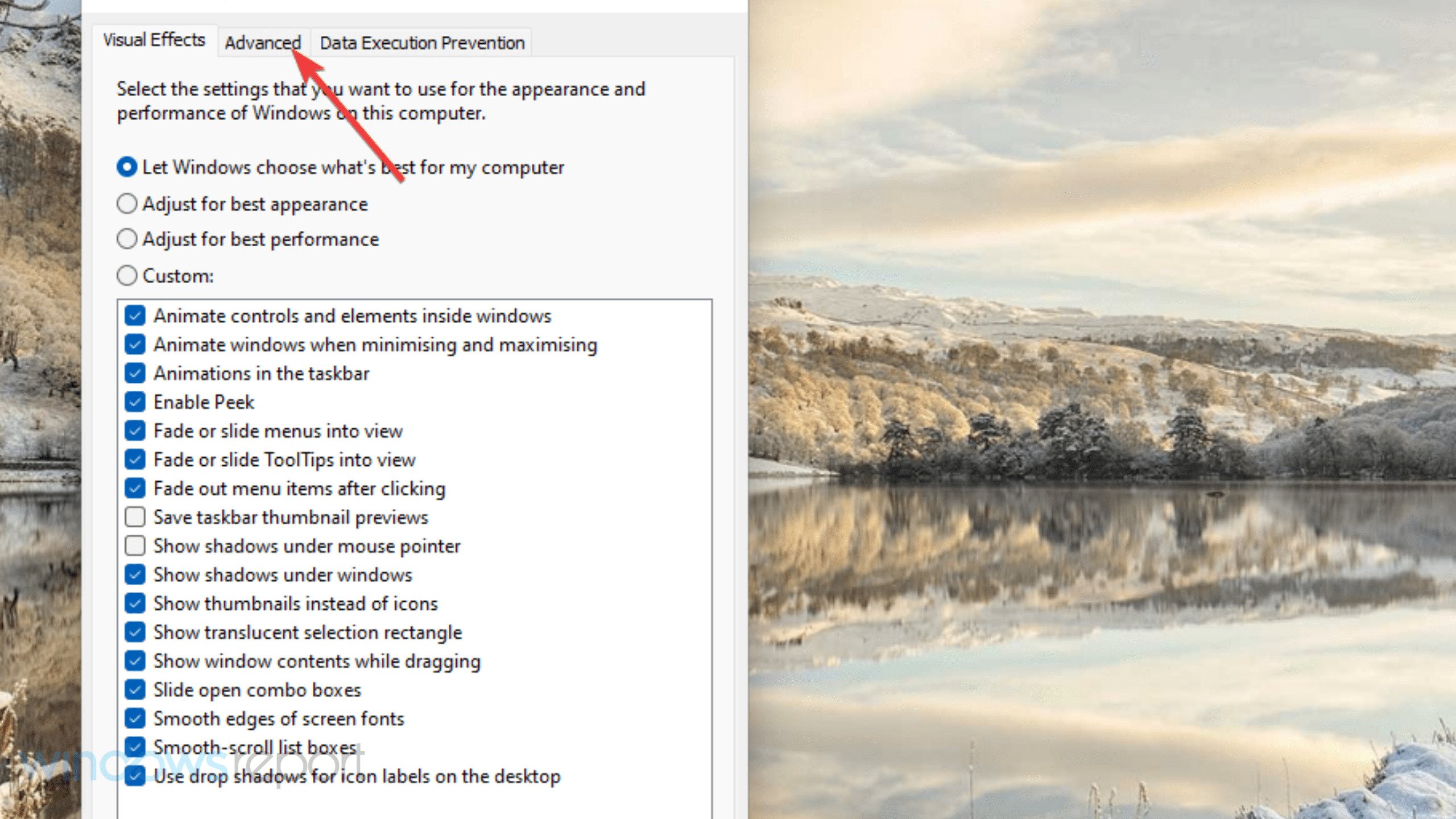
- Appuyez sur le bouton Modifier sur cet onglet.
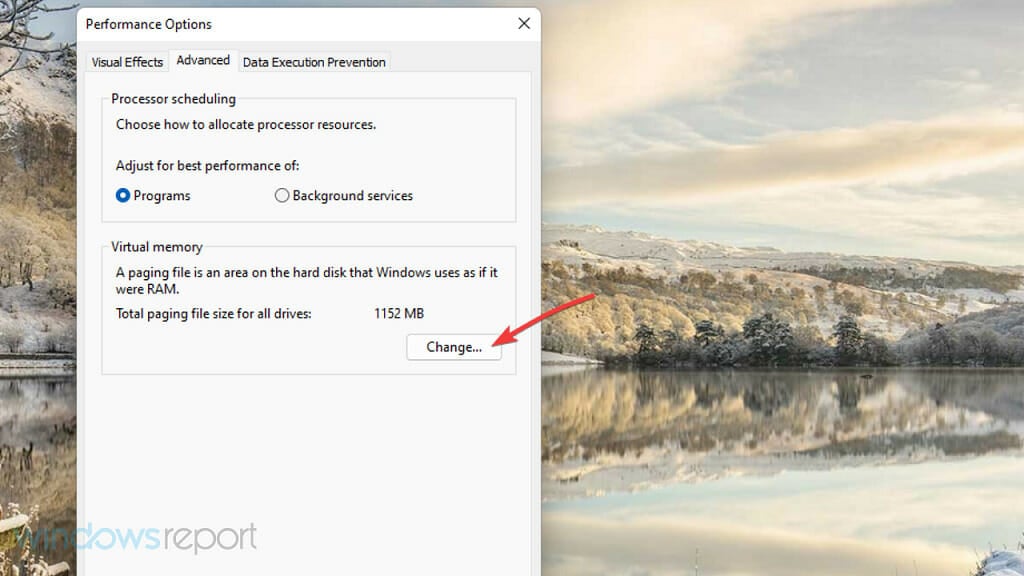
- Décochez la case Gérer automatiquement la taille du fichier d’échange pour tous les lecteurs dans la fenêtre Mémoire virtuelle.
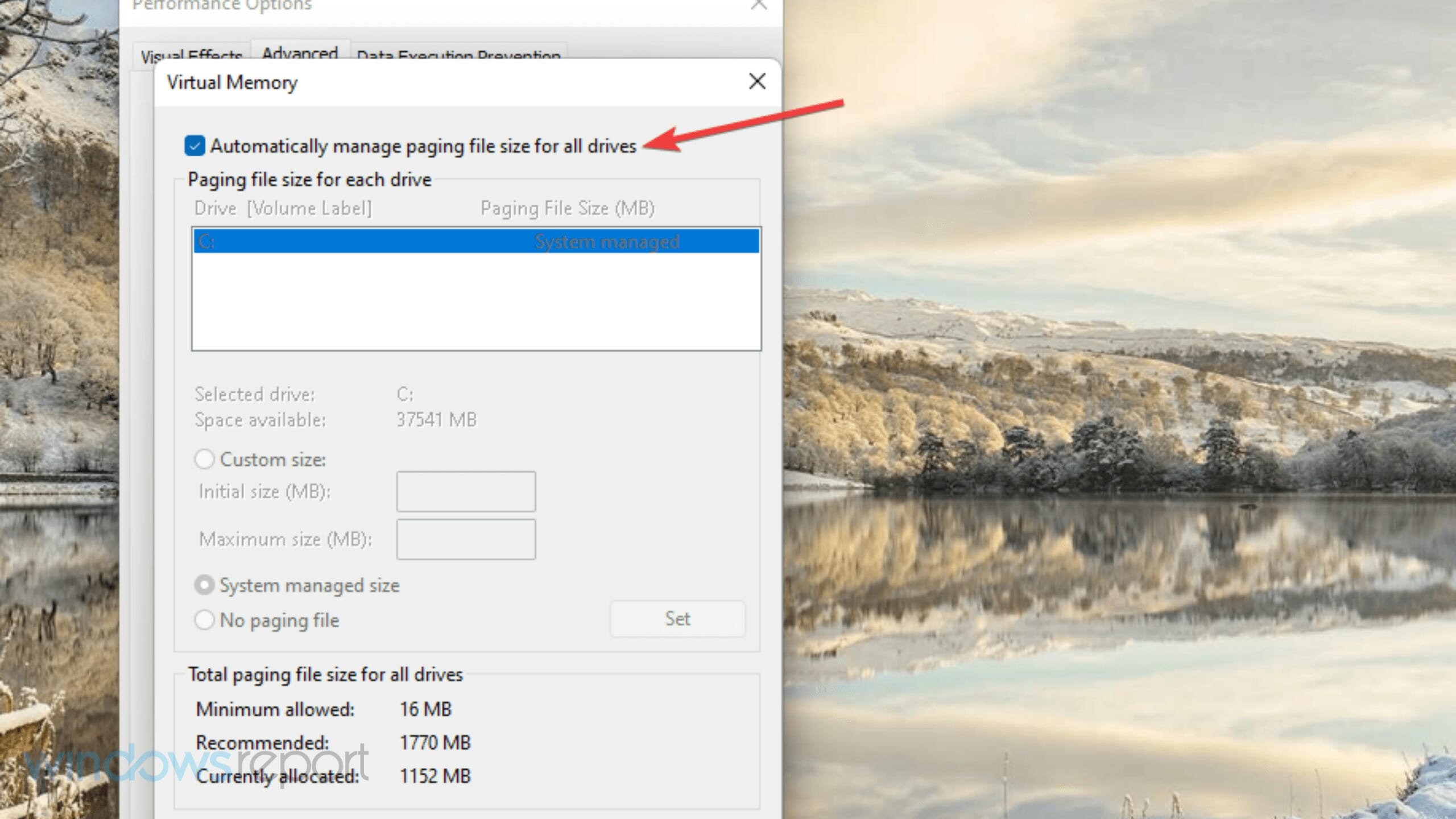
- Cliquez sur le bouton radio Taille personnalisée pour le sélectionner.
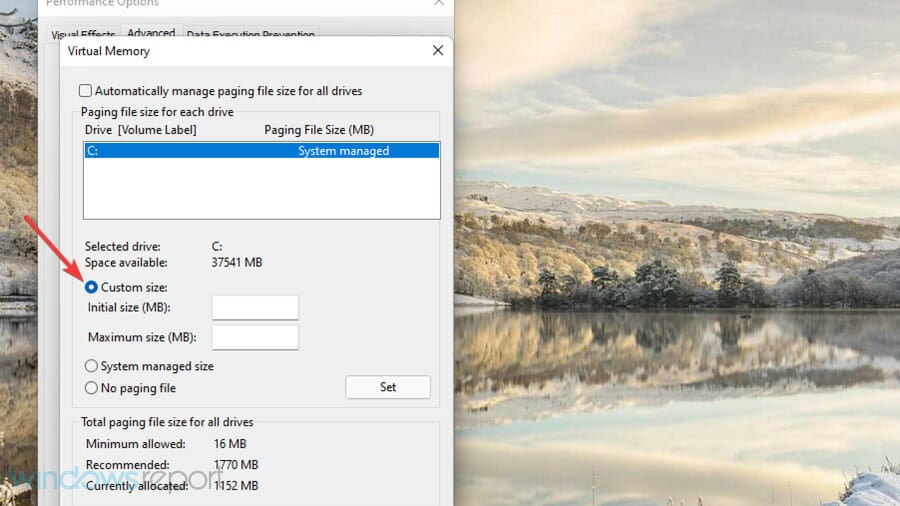
- Entrez des valeurs dans les cases Taille initiale et Taille maximale pour augmenter l’allocation de mémoire virtuelle sur votre PC. Ensuite, consultez les détails fournis sous Taille totale du fichier d’échange pour tous les lecteurs pour vérifier les valeurs actuelles.
- Appuyez sur le bouton OK pour enregistrer les modifications.
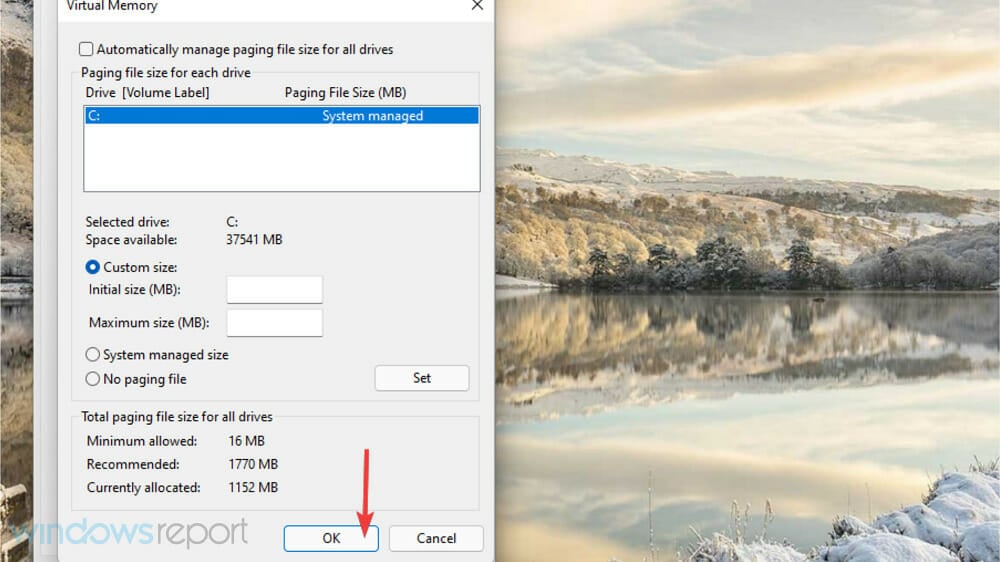
La mémoire virtuelle est une partie du disque de stockage utilisée comme RAM pour stocker les programmes inactifs. Augmenter la mémoire virtuelle devrait résoudre le problème si vous rencontrez le Rapport d’erreur ID d’événement 1001 en raison de problèmes de mémoire.
7. Réinstaller les logiciels qui déclenchent l’erreur 1001
- Appuyez sur Windows + R pour ouvrir la commande Exécuter, tapez appwiz.cpl dans le champ de texte, et cliquez sur OK.
- Maintenant, sélectionnez l’application à l’origine de l’erreur et cliquez sur le bouton Désinstaller.
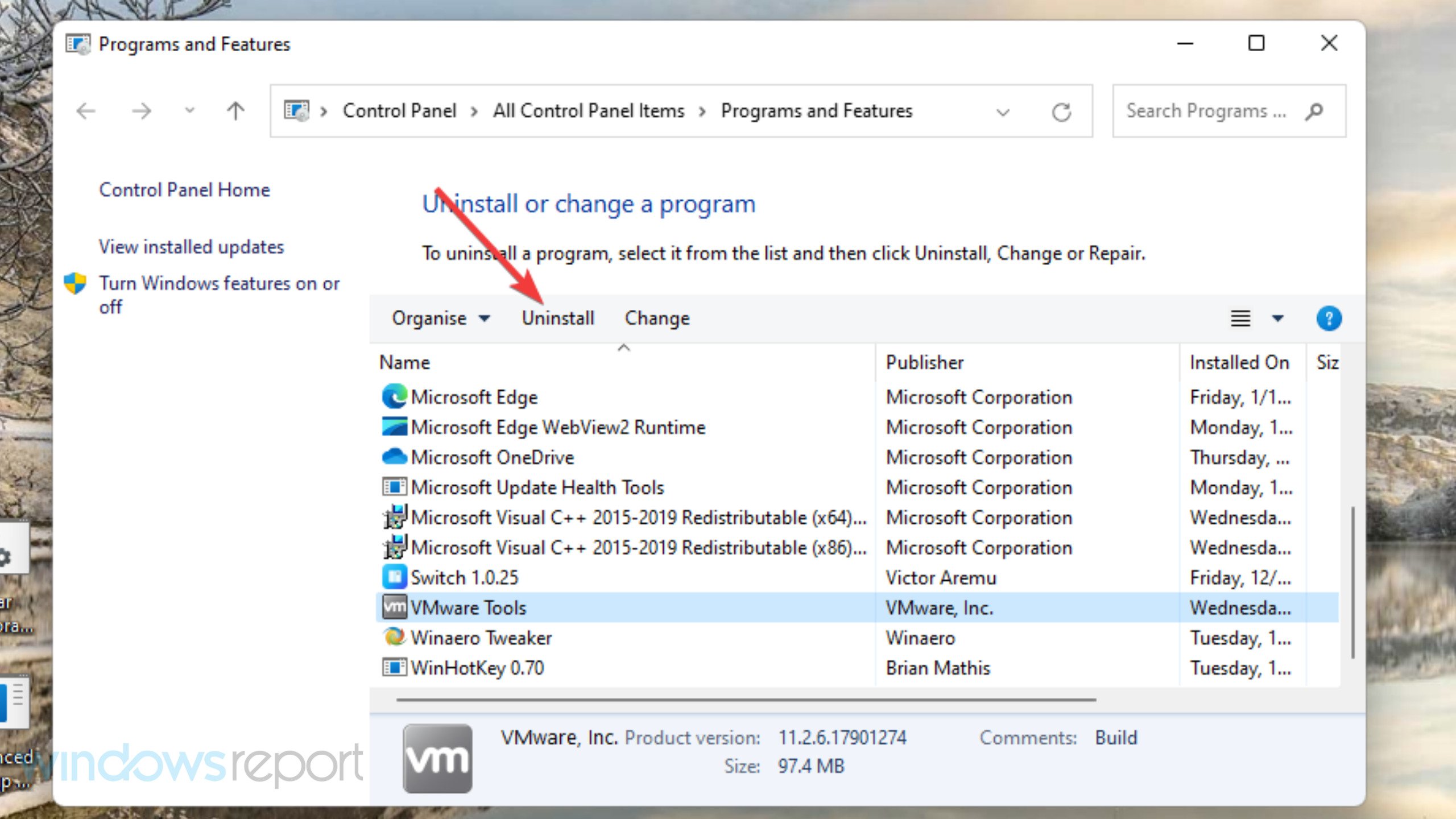
- Suivez les instructions à l’écran pour terminer le processus de désinstallation.
- Une fois terminé, redémarrez l’ordinateur pour que les modifications prennent effet.
Ensuite, réinstallez le logiciel que vous venez de désinstaller. Encore une fois, vous devriez télécharger la dernière version à partir du site de l’éditeur.
Et comme avec toute erreur ou problème, il y a toujours l’option d’effectuer une restauration du système, ou de réinitialiser Windows 11 aux paramètres d’usine. En savoir plus sur ce sujet
- Microsoft remplace JScript par JScript9Legacy pour une meilleure sécurité dans Windows 11
- Windows 11 Build 27898 ajoute de petites icônes de barre des tâches, une récupération rapide, un partage plus intelligent
Comment puis-je vérifier si l’erreur 1001 s’est produite sur mon PC dans le Visiteur d’événements ?
Si vous soupçonnez que l’erreur 1001 s’est produite sur votre PC, mais que vous ne l’avez pas vérifiée, parcourez le journal des événements. Le Visiteur d’événements est un utilitaire Windows qui inclut des enregistrements pour aider les utilisateurs à identifier et à résoudre des problèmes.
Vous pouvez vérifier un journal d’erreur 1001 avec cet utilitaire comme suit :
- Appuyez sur Windows + S pour ouvrir le menu Recherche, saisissez Visiteur d’événements dans le champ de texte, et cliquez sur le résultat de recherche pertinent.
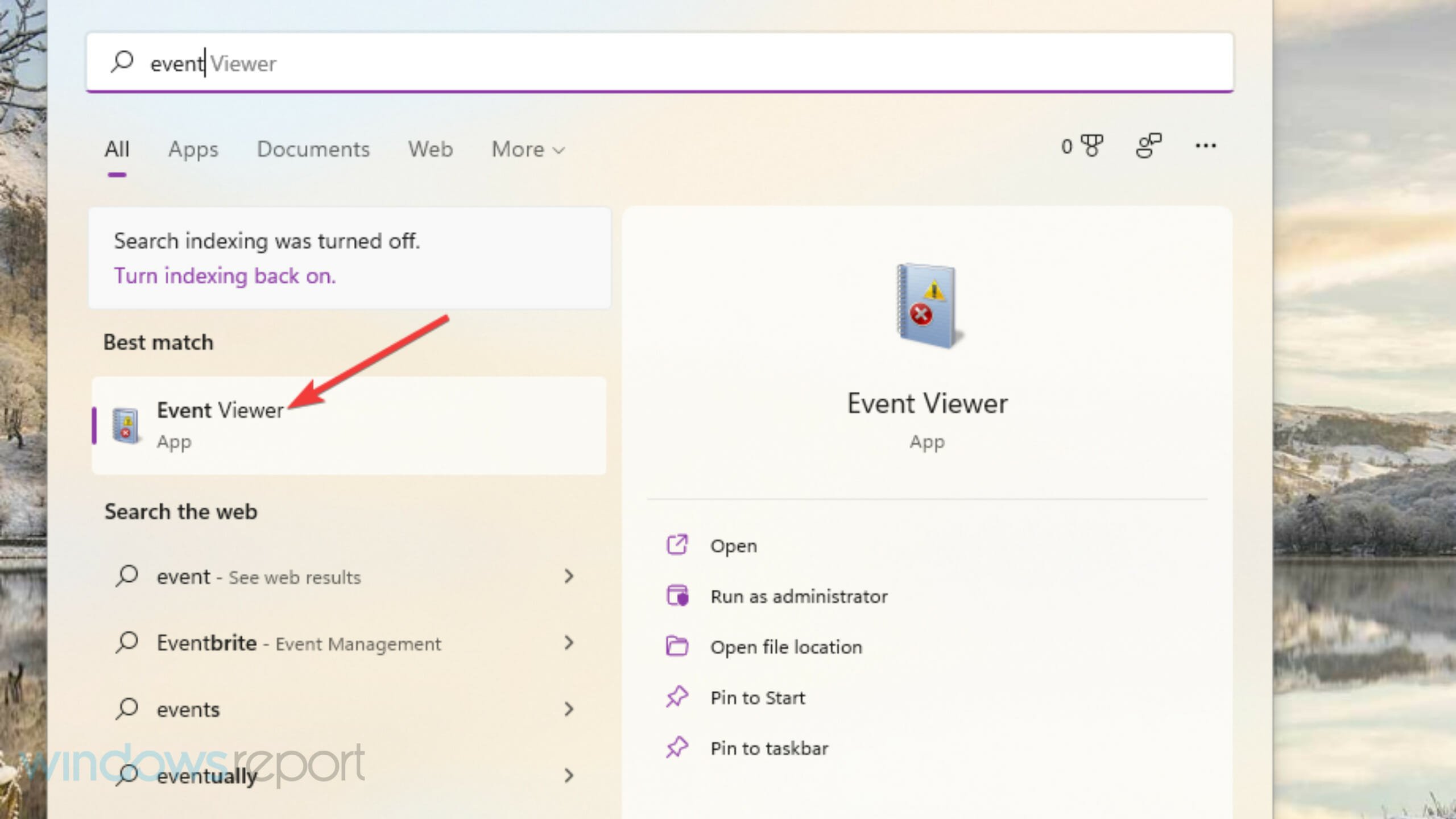
- Double-cliquez sur Journaux Windows dans le panneau gauche.
- Ensuite, sélectionnez Application.
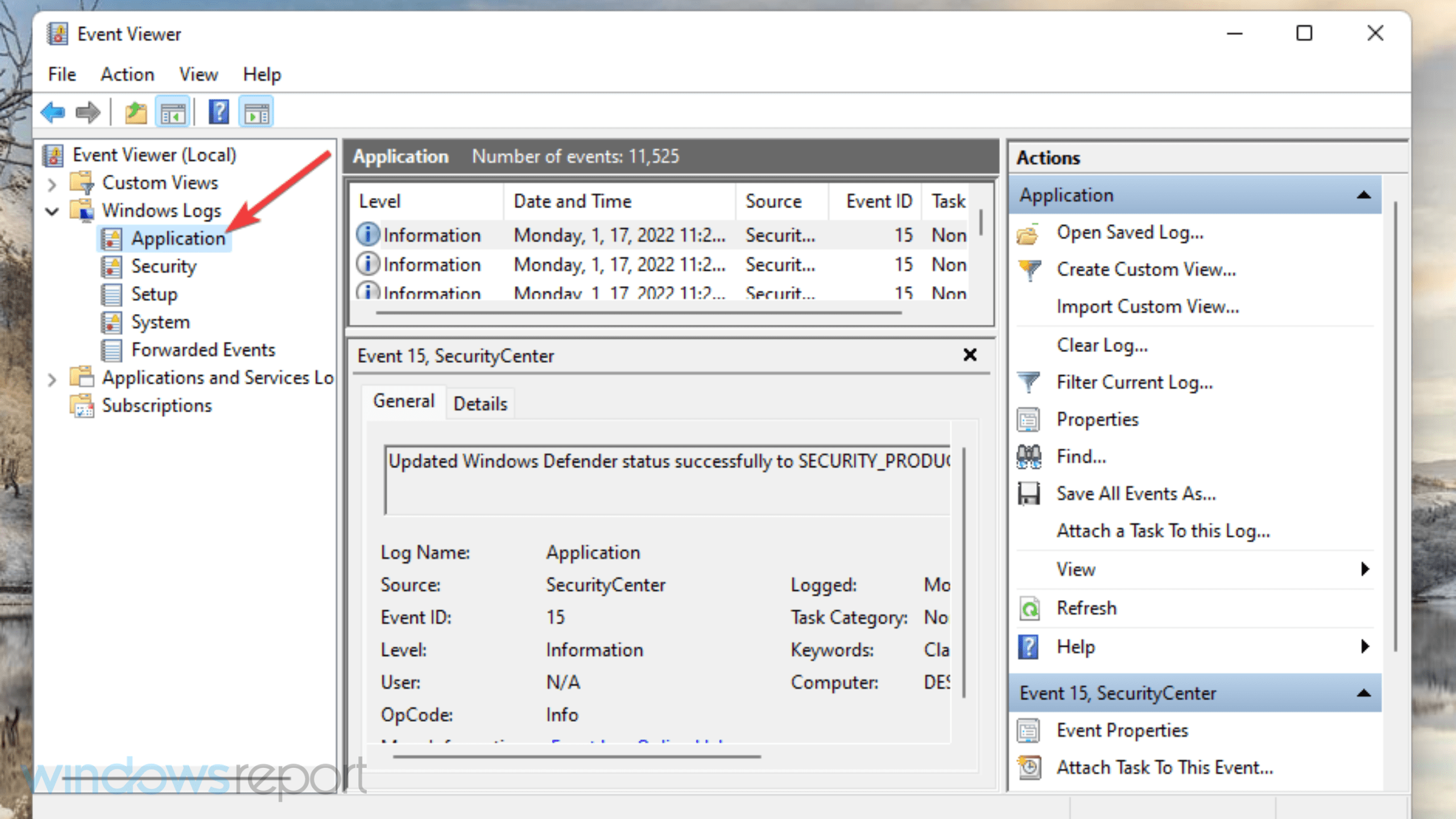
- Recherchez et double-cliquez sur les journaux d’erreurs récents pour les afficher. Tous ces journaux incluent les ID d’événements ; celui que vous recherchez est 1001.
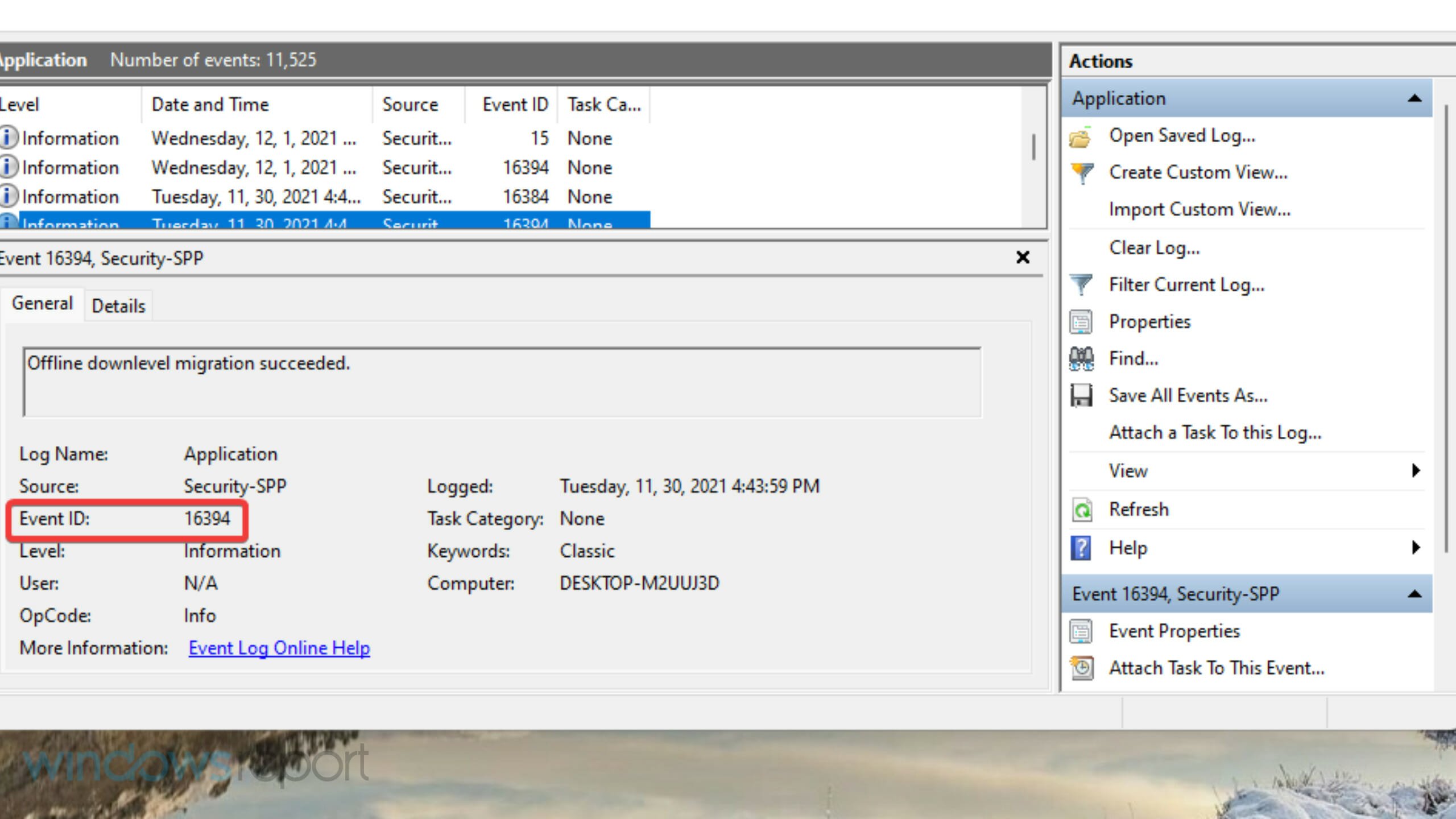
- Alternativement, cliquez sur Rechercher à droite du Visiteur d’événements.
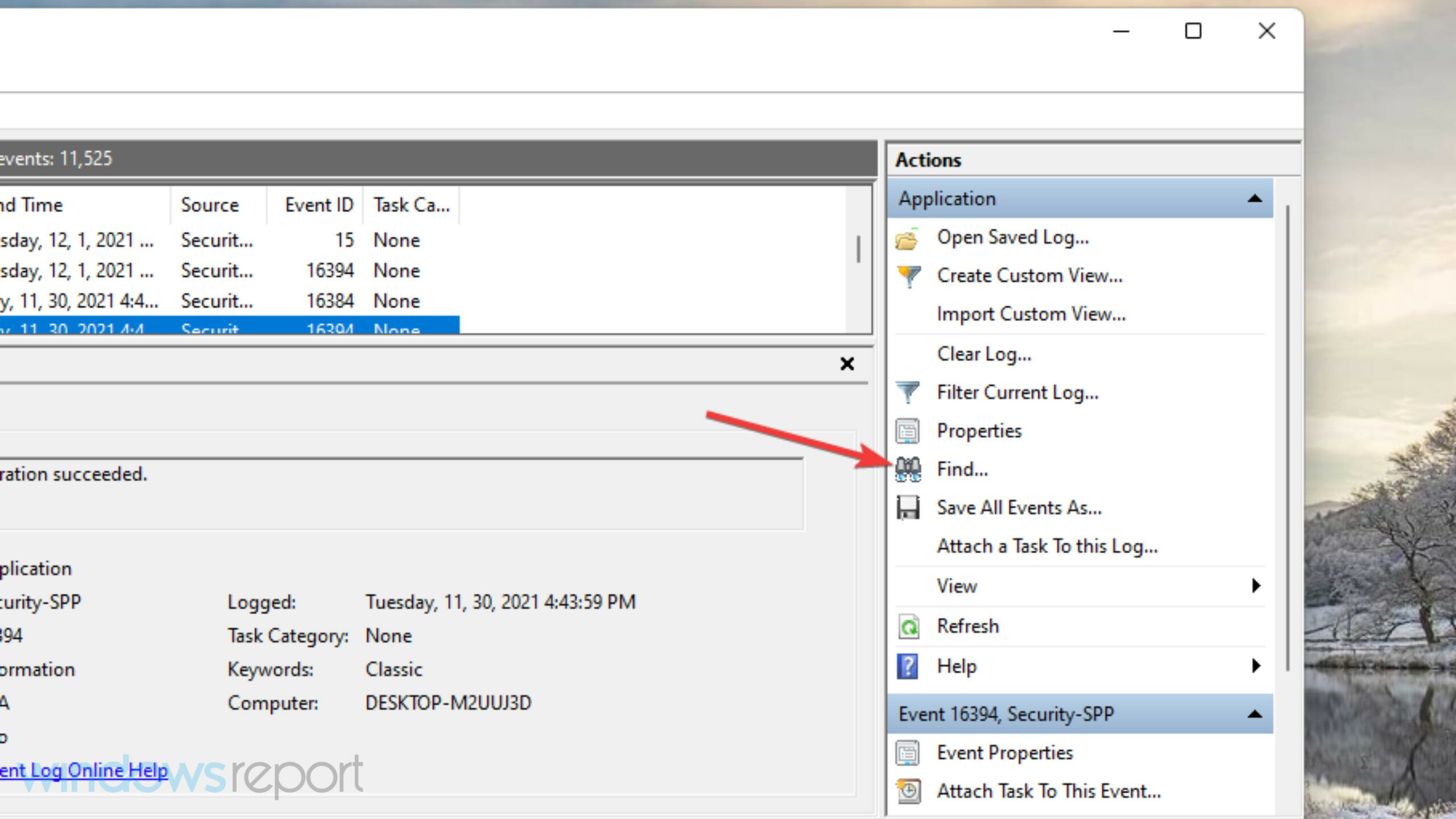
- Tapez 1001 dans la zone Rechercher quoi.
- Ensuite, cliquez sur Rechercher suivant pour trouver l’erreur 1001 avec l’outil de recherche.
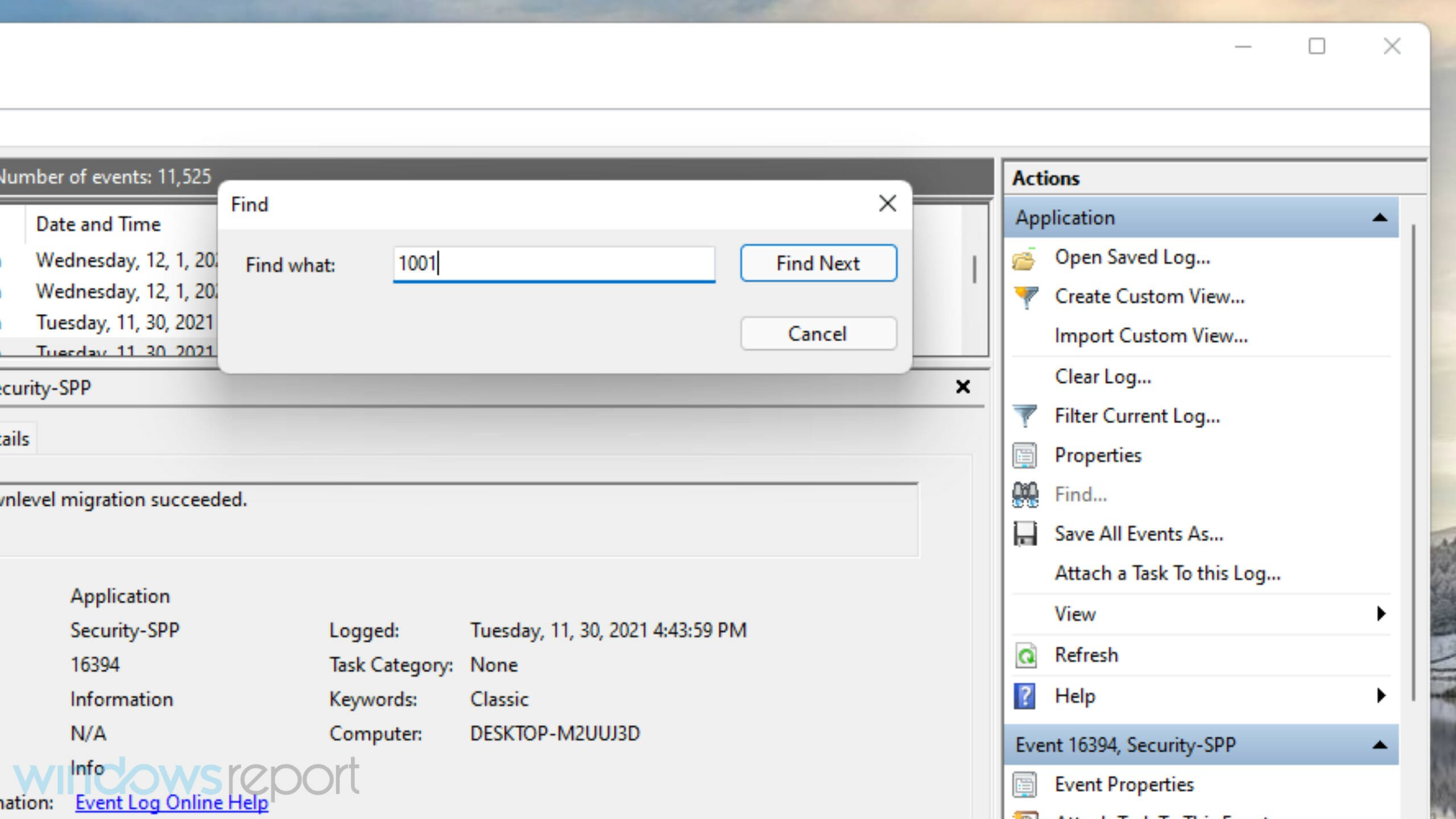
Si vous trouvez un journal d’erreur 1001, examinez les détails dans l’onglet Général. Recherchez un chemin d’application défaillant spécifié là, ce qui peut vous aider à identifier le logiciel pour lequel le problème se produit.
Il n’y a pas de solution spécifique garantie pour l’erreur 1001. Cependant, appliquer toutes les solutions potentielles ci-dessus pourrait raisonnablement résoudre ce problème sur votre PC.
Si ces corrections ne suffisent pas, envisagez de contacter le service d’assistance Windows de Microsoft via la page Contacter Microsoft pour d’autres solutions. Saisissez une description de l’erreur, cliquez sur Obtenir de l’aide, et sélectionnez Contacter le support à partir de là. Vous pourrez alors discuter de l’erreur en chat en direct avec un agent d’assistance.
De plus, découvrez comment vérifier efficacement les journaux d’erreurs dans Windows 11 pour identifier ce qui cause le problème. Nous avons également un guide sur l’ID d’événement 7034 du Gestionnaire de contrôle de service, alors ne le manquez pas.
Vous pouvez également discuter de l’erreur ID 1001 dans les commentaires ci-dessous. Avez-vous découvert d’autres façons de corriger ce problème ? Si oui, faites-le nous savoir ci-dessous.